Aplikacja Relacje artykułów kanału sprzedaży w module Sprzedaż Wielokanałowa umożliwia przeglądanie, tworzenie i edycje typów relacji artykułów. Pozwala na modelowanie relacji pomiędzy artykułami, które mogą być wymieniane pomiędzy systemem Comarch ERP Enterprise i systemami zewnętrznymi.
Aplikacja składa się ze standardowego paska przycisków, nagłówka i obszaru roboczego.
Nagłówek – akcje
Na pasku przycisków, poza standardowymi przyciskami, znajdują się dodatkowe akcje (pod przyciskiem [Nowy]) specyficzne dla aplikacji:
Istnieje także możliwość duplikacji zarówno relacji artykułów, jak i zestawów wariantów.
Utwórz relacje artykułu
Akcja wyświetla okno dialogowe, pozwalające na utworzenie relacji dla artykułów w wybranym kanale sprzedaży.
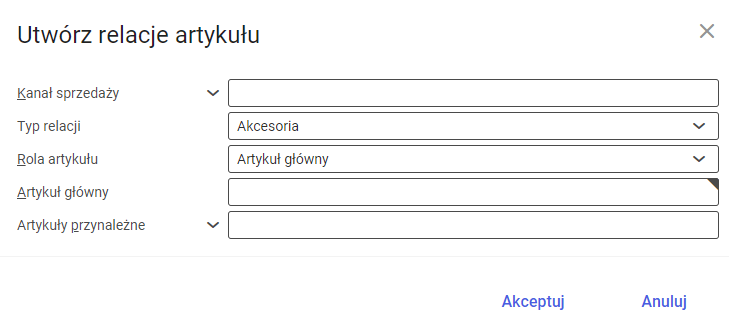
Okno składa się z następujących pól:
- Kanał sprzedaży – w polu należy wskazać kanał sprzedaży, dla którego stworzona zostanie relacja między artykułami. Wartości dla tego pola pobierane są z aplikacji Kanały sprzedaży i dostępne są pod przyciskiem [Pomoc uzupełniania wartości].
- Typ relacji – z rozwijanej listy należy określić typ relacji łączący artykułu. Dostępne typy relacji:
- Akcesoria (domyślna wartość) – artykuł powiązany jest dodatkiem do artykułu głównego
- Artykuł alternatywny – artykuł powiązany może być zastępstwem dla głównego
- Cross-selling – artykuł powiązany jest często kupowany razem z głównym.
- Up-selling – artykuł powiązany to towar nadrzędny, zwykle droższy od artykułu głównego
- Rola artykułu – w polu należy określić, czy artykuł będzie artykułem głównym, który będzie miał powiązania z wieloma artykułami przynależnymi, czy będzie artykułem przynależnym, który powiązany będzie z kilkoma artykułami głównymi. W zależności od wybranej wartości jedno z poniższych pól o tej samej nazwie stanie się obowiązkowe do wypełnienia. Dostępne opcje:
- Artykuł główny
- Artykuły przynależne
- Artykuł główny – w polu należy wskazać artykuł (jeśli w polu Rola artykułu została wybrana wartość Artykuł główny) lub artykuły (jeśli została wskazana wartość Artykuły przynależne), które będą pełniły rolę artykułu głównego.
- Artykuły przynależne (pole obowiązkowe) – w polu należy wskazać artykuły (jeśli w polu Rola artykułu została wybrana wartość Artykuł główny) lub artykuł (jeśli została wskazana wartość Artykuły przynależne).
Utwórz warianty
Akcja wyświetla okno dialogowe zawierające ustawienia, które pozwalają:
- utworzyć zestawy wariantów dla istniejących lub nieistniejących artykułów
- wygenerować nowe artykuły w oparciu o artykuł główny, w przypadku nieistniejących artykułów
- zmienić istniejące zestawy wariantów
- zastosować wartości cech do powiązanych artykułów
- przenieść atrybuty z głównego artykułu do artykułu referencyjnego
Etap 1: Wybór artykułu głównego
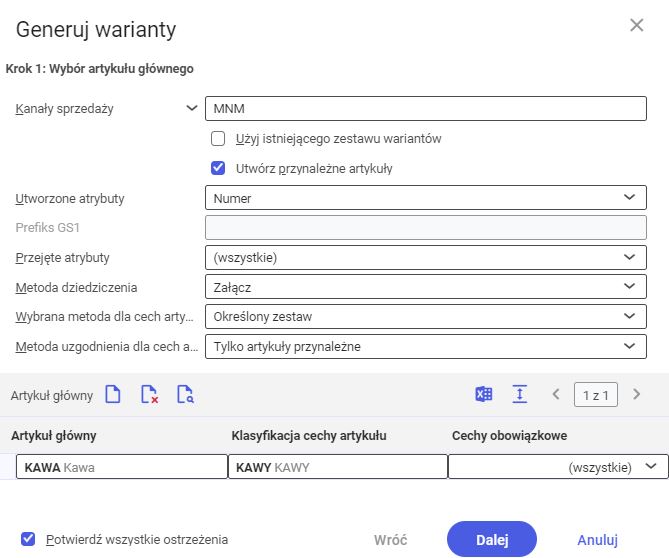
Dostępne pola:
- Kanały sprzedaży – w polu należy określić dla którego kanału/ kanałów sprzedaży tworzone będą warianty
- Użyj istniejącego zestawu wariantów – parametr pozwala określić, czy system ma stosować istniejące warianty znalezione w standardzie systemu. Jeśli pole jest oznaczone, warianty zostaną wsparte przez standardowe warianty w systemie. W tym module powiązane artykuły mają stałe cechy i można zarządzać tylko ich wartościami charakterystycznymi i dziedziczonymi atrybutami, dlatego zaznaczenie parametru dezaktywuje pola Wybrana metoda dla cech artykułu i Metoda uzgodnienia dla cech artykułu. W sekcji Artykuł główny wymagane będzie podane artykułu referencyjnego.
- Utwórz przynależne artykuły – pozwala zdecydować, czy system powinien wygenerować nowy artykuł dla każdego wariantu, w którym artykuł referencyjny nie istnieje jeszcze w systemie. Artykuły są generowane poprzez duplikację artykułu głównego. Zaznaczony parametr aktywuje pole Utworzone atrybuty.
- Utworzone atrybuty – w polu można określić, które atrybuty nowo utworzonych artykułów powiązanych powinny zamiast przejęcia z artykułu głównego zostać utworzone. Dostępne są pola:
- (wszystkie)
- Numer – zostanie nadany numer dla nowego artykułu w oparciu o jego identyfikator
- Opis – zostanie dodane oznaczenie dla nowego artykułu w oparciu o nadane mu cechy
- EAN – wybór tej wartości uaktywnia pole Prefiks GS, umożliwiające nadanie kodu EAN dla nowego artykułu w oparciu o kod podany w polu Prefiks GS
- Prefiks GS1 (pole aktywne, jeśli w polu Utworzone atrybuty zostanie wybrana wartość EAN) – w polu należy wprowadzić prefiks przedsiębiorstwa GS1 (wartość nie może przekraczać dziesięciu znaków), który będzie wykorzystywany podczas generowania numerów EAN dla nowych artykułów. Prefiks został nadany przez organizację członkowską GS1 i składa się z następujących składników:
- Prefiks GS1 (długość 2 lub 3 znaki)
- Numer przedsiębiorstwa
- Przejęte atrybuty – można określić, które atrybuty artykuł głównego powinny zostać przejęte do artykułów powiązanych (o ile atrybuty te zostały określone dla artykułu głównego). Dostępne atrybuty:
- (wszystkie)
- Pełna nazwa – nowy artykuł dziedziczy ustawienia artykułu głównego z pola Pełna nazwa w aplikacji Artykuły
- Waga netto – nowy artykuł dziedziczy ustawienia artykułu głównego z pola Waga netto w aplikacji Artykuły
- Waga brutto – nowy artykuł dziedziczy ustawienia artykułu głównego z pola Waga brutto w aplikacji Artykuły
- Objętość netto – nowy artykuł dziedziczy ustawienia artykułu głównego z pola Objętość netto w aplikacji Artykuły
- Objętość brutto – nowy artykuł dziedziczy ustawienia artykułu głównego z pola Objętość brutto w aplikacji Artykuły
- Ceny – nowy artykuł dziedziczy cenę artykułu głównego. Cennik kanału sprzedaży zostaje poszerzony o nowy artykuł.
- Kategorie – nowy artykuł zostaje przyporządkowany do kategorii artykułu kanału sprzedaży
- Opakowania – nowy artykuł dziedziczy dane z sekcji Opakowania w aplikacji Artykuły
- Przyporządkowanie medium PIM – nowy artykuł dziedziczy ustawienia zakładki Media PIM aplikacji Artykuły
- Przyporządkowanie tekstu PIM – nowy artykuł dziedziczy ustawienia zakładki Teksty PIM aplikacji Artykuły
- Cechy artykułu – nowy artykuł dziedziczy cechy artykułu głównego
- Metoda dziedziczenia – w polu należy określić metodę dziedziczenia dla atrybutów wybranych w polu Przejęte atrybuty.
- Załącz – podczas aktualizacji istniejącej pozycji brane są pod uwagę tylko wybrane atrybuty. Dla każdego zaznaczonego atrybutu dane są dziedziczone zgodnie z zaznaczeniem. Dla atrybutów pominiętych nie jest podejmowana żadna akcja.
- Nadpisz – podczas aktualizacji istniejącej pozycji brane są pod uwagę zarówno wybrane, jak i pominięte atrybuty. Dla każdego zaznaczonego atrybutu dane są dziedziczone zgodnie z wyborem, jak w przypadku opcji Załącz. Dla atrybutów pominiętych, dane powiązanego elementu są usuwane.
- Wybrana metoda dla cech artykułu – w polu można określić sposób ustalania wartości cech wariantów. Dostępne opcje to:
- Określony zestaw – używa określonego zestawu cech podczas drugiego etapu tworzenia wariantów. W trzecim etapie system będzie wymagał podania istniejących artykułów, które mają zostać wariantami artykułu głównego.
- Całkowicie – podczas etapu drugiego tworzenia wariantów pozwala na dowolne przypisanie cech dla artykułu. W trzecim etapie system utworzy warianty artykułu głównego.
- Metoda uzgodnienia dla cech artykułów – za pomocą tego pola można określić pulę pozycji, która jest brana pod uwagę przy dopasowywaniu powiązanych pozycji według wybranych wartości cech. Dostępne opcje:
- Każdy artykuł – brany jest pod uwagę każdy artykuł przypisany do tej samej klasyfikacji cech, co artykuł główny.
- Tylko artykuły przynależne – brane są pod uwagę wyłącznie artykuły będące w relacji w danym zestawie wariantowym.
Sekcja Artykuł główny
W tabeli możliwe jest przypisanie klasyfikacji cech artykułu i cech obowiązkowych do artykułu głównego. Dostępne są pola/parametry:
- Artykuł główny (pole obowiązkowe) – w polu należy wskazać główny artykuł referencyjny z danymi sprzedażowymi. Artykuły pobierane są z aplikacji Artykuły. Lista wartości dostępna jest pod przyciskiem [Pomoc uzupełniania wartości].
- Klasyfikacja cech artykułów (pole obowiązkowe) – klasyfikacja cech dla artykułu pobierana jest automatycznie na podstawie klasyfikacji cech, do której został przypisany artykuł w aplikacji Cechy artykułu.
- Cechy obowiązkowe (pole obowiązkowe) – w polu można wskazać cechy obowiązkowe dla artykułu głównego. Dostępne opcje są cechami przypisanymi do klasyfikacji cech artykułu.
- Potwierdź wszystkie ostrzeżenia – umożliwia pominięcie wszystkich ostrzeżeń i przejście do kolejnego okna. W przypadku, gdy parametr zostanie odznaczony, przejście do następnego etapu możliwe będzie dopiero po ręcznym zaakceptowaniu wszystkich ostrzeżeń.
Etap 2: Wybór wymaganych cech wariantów
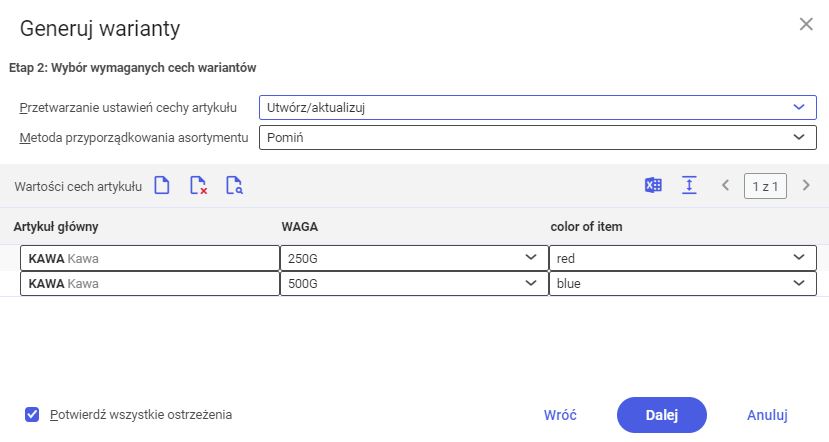
W tym kroku należy wybrać wartości cech użytych w wariantach. W każdym wierszu tabeli można określić, jaka kombinacja cech tworzy wariant poszczególnego artykułu głównego.
W oknie dostępne są pola:
- Przetwarzanie ustawień cechy artykułu – wybór wartości z rozwijanej listy określa, czy mają być tworzone ustawienia charakterystyki artykułów dla wszystkich cech użytych w zestawach wariantowych.
- Pomiń – ustawienia tego pola nie są brane pod uwagę
- Utwórz/Aktualizuj – dla każdej użytej cechy w zestawie wariantowym dla danego kanału sprzedaży zostanie utworzone lub zaktualizowane ustawienie charakterystyki artykułu.
- Metoda przyporządkowania asortymentu – za pomocą tego pola można określić, czy artykuły znajdujące się w zestawie wariantowym mają zostać dodane do listy asortymentowej wszystkich kanałów sprzedaży.
- Pomiń – artykuły (warianty) zostaną utworzone podczas działania aplikacji w tle Utwórz zestaw wariantów, ale nie zostaną dodane do listy asortymentowej kanału sprzedaży i relacje nie zostaną utworzone – wymagane będzie najpierw przyporządkowanie artykułów do listy asortymentowej kanału sprzedaży. Artykuły zostaną dodane do cenników kanału sprzedaży.
- Utwórz/Aktualizuj – nowe artykuły (warianty) zostaną automatycznie dodane do listy asortymentowej wskazanego kanału sprzedaży
Sekcja Wartości cech artykułu
W nagłówku tabeli poza standardowymi przyciskami [Nowy] oraz [Usuń] znajduje się przycisk [Wyszukaj i dodaj], który pozwala otworzyć listę dostępnych artykułów głównych i wybrać ten, dla którego mają zostać przyporządkowane cechy. Jeśli istnieją wartości cech dla artykułu, są one wczytywane automatycznie do tabeli. Priorytety relacji artykułów przypisywane są w takiej kolejności, w jakiej powiązane artykuły pojawiają się w tabeli.
W sekcji dostępne jest pole:
- Artykuł główny – w polu należy wskazać artykuł główny, do którego będą przyporządkowane cechy.
Obecność i zawartość kolejnych pól w tej sekcji zależy od wartości wskazanej w oknie Wybór artykułu głównego w polu Klasyfikacja cech artykułu.
Krok 3: Podsumowanie
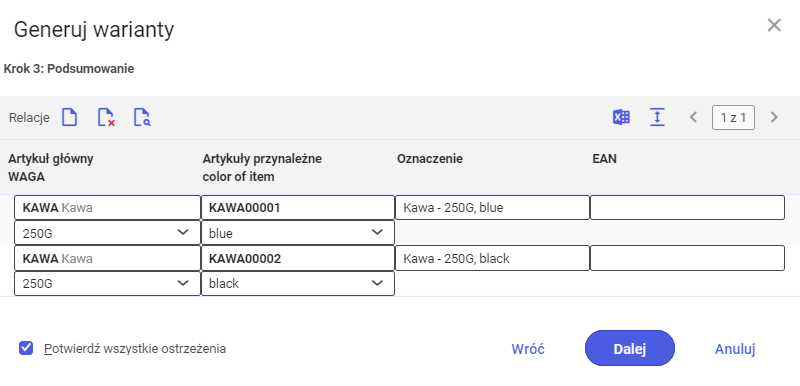
W ostatnim kroku przedstawiony zostaje przegląd nowych relacji artykułów. W tym kroku można doprecyzować relację poprzez modyfikację, dodawanie lub usuwanie wierszy tabeli.
Dostępne są także pola:
- Oznaczenie – w zależności od ustawień wprowadzonych w polu Utworzone atrybuty pole jest automatycznie uzupełnione (oznaczeniem i cechami artykułu) lub wymaga ręcznego uzupełnienia
- EAN – w zależności od ustawień wprowadzonych w polach Utworzone atrybuty i Prefiks GS1 pole jest automatycznie uzupełnione (numerem tworzonym na podstawie podanego kodu EAN) lub wymaga ręcznego uzupełnienia
Zaakceptowanie ostatniego kroku otwiera aplikację w tle Utwórz zestawy wariantów. Po zakończeniu działania aplikacji w tle wyniki są widoczne w tabeli aplikacji Relacje artykułów kanału sprzedaży.
Zlecenie i efekty działania aplikacji można weryfikować w aplikacji Zlecenia przetwarzania.
Nagłówek
W nagłówku aplikacji możliwe jest ustawienie kryteriów, według których nastąpi filtrowanie i wyszukiwanie wskazanych wartości. Dostępne są pola:
- Kanał sprzedaży – w polu można wskazać, za pomocą przycisku [Pomoc uzupełniania wartości] kanał sprzedaży dla których relacje między artykułami mają zostać wyświetlone
- Artykuł główny – w polu można wskazać artykuł główny, dla którego zostały utworzone relacje. Artykuły pobierane są z aplikacji Artykuły.
- Typ relacji – za pomocą rozwijanej listy należy wskazać typy relacji, które zostały utworzone między artykułami. Na liście dostępne są wartości:
- (wszystkie)
- Akcesoria
- Artykuł alternatywny
- Cross-selling
- Up-selling
- Wariant
- Artykuły przynależne – w polu można wskazać artykuły przynależne, dla których mają zostać wyświetlone powiązania
Obszar roboczy
W obszarze roboczym o budowie tabeli możliwe jest wyświetlanie wyników wyszukiwania według kryteriów podanych w nagłówku aplikacji, a także, za pomocą przycisku [Nowy] na pasku przycisków, tworzenie nowych powiązań artykułów. Dostępne są dwa widoki tabeli:
- Domyślny – wyświetla kolumny standardowe, nie uwzględniając kolumn dotyczących wariantów
- Rozszerzony (warianty) – wyświetla dodatkowo kolumny dotyczące cech wariantów
Kolumny obszaru roboczego:
- Kanał sprzedaży (pole obowiązkowe) – kanał sprzedaży, dla którego zastosowany ma zostać zestaw wariantów.
- Typ relacji – typ powiązania między artykułami. Dostępne opcje:
- Akcesoria
- Artykuł alternatywny
- Cross-selling
- Up-selling
- Wariant – wartość wyłącznie informacyjna dla istniejących powiązań, nie ma możliwości wybrania tej opcji podczas tworzenia nowego powiązania w tabeli
- Artykuł główny – artykuł, do którego jest tworzone powiązanie
- Nazwa – nazwa tworzonej relacji
- Artykuły przynależne – artykuł przynależny do artykułu głównego
- Cechy artykułu (widok dostępny dla widoku rozszerzonego tabeli) – wyświetla cechy relacji wariantów
- Wartości cech artykułu (widok dostępny dla widoku rozszerzonego tabeli) – wyświetla wybrane wartości cech artykułu w relacji wariantów
- Priorytet – pierwszeństwo wyświetlania się w systemie zewnętrznym relacji. Im niższy priorytet tym wyżej wyświetlana będzie relacja. Wybranie priorytetu 0 skutkuje pominięciem priorytetu.
Istniejący zestaw wariantów można edytować lub usunąć w aplikacji Warianty artykułów kanału sprzedaży.
Działanie aplikacji we współpracy z adapterami
Działanie aplikacji Relacje artykułów kanału sprzedaży może się różnić w zależności od adaptera. Możliwości poszczególnych adapterów opisane są w poniższych rozdziałach.
Magento
Z użyciem adaptera Magento można utworzyć relacje:
- Up-selling
- Cross-selling
- Warianty
Shopware
Adapter Shopware obsługuje relacje:
- Akcesoria
- Artykuł alternatywny
- Warianty
Comarch e-Sklep
Adapter Comarch e-Sklep obsługuje relacje:
- Akcesoria
- Artykuł alternatywny
- Warianty (tylko protokół 15)
IBUS
Adapter IBUS nie obsługuje relacji artykułów
OXID eSales
Adapter OXID eSales pozwala tworzyć relacje:
- Akcesoria
- Cross-selling
- Warianty
Cloud
Działanie aplikacji Relacje artykułów kanału sprzedaży z adapterem Cloud jest uzależnione od konfiguracji systemu zewnętrznego z systemem Comarch ERP Enterprise.
Standardowo istnieje możliwość tworzenia relacji:
- Akcesoria
- Artykuł alternatywny
- Cross-selling
- Up-Selling
- Warianty
Jednostki biznesowe
Dla aplikacji Relacje artykułów kanału sprzedaży istotna jest jednostka biznesowa:
com.sem.ext.app.mcs.item.pim.obj.ItemRelation
Jednostka ta jest wykorzystywana między innymi do definiowania innego typu powiązań pomiędzy artykułami.
Nie jest ona częścią żadnej grupy jednostek biznesowych.
Uprawnienia
Uprawnienia mogą być przyporządkowane za pomocą roli uprawnień oraz przyporządkowania do organizacji. Koncepcja uprawnień opisana jest w artykule Uprawnienia/
Przyporządkowania organizacji
Struktury organizacyjne są stosowane do kontrolowania, które dane mogą zostać wyświetlone, zastosowane lub edytowane. W tym celu funkcja Uprawnienia do treści musi być aktywowana w aplikacji Konfiguracja.
Żeby aplikacja Relacje artykułów kanału sprzedaży była widoczna w menu użytkownika, należy przypisać użytkownika do organizacji, która jest powiązana co najmniej ze strukturami organizacji:
- Sprzedaż




